Cara Membuat Twibbon Online – Ingin menciptakan Twibbon unik untuk foto dan video melalui perangkat seluler (HP) atau komputer pribadi (PC)? Kami mengundang Anda untuk mengikuti panduan lengkap tentang cara membuat Twibbon secara online, baik dengan menggunakan aplikasi maupun tanpa perlu mengunduh aplikasi, semua telah kami ungkap dengan rinci seperti berikut ini.
Dalam beberapa waktu terakhir, semakin banyak orang yang memanfaatkan twibbon untuk menambah semarak dalam sebuah acara atau kegiatan. Khususnya bagi Anda yang aktif menggunakan media sosial. Saat ini, berbagai aplikasi seperti PicsArt dan PixeLab telah menyediakan fitur Twibbon. Membuat twibbon pun menjadi sangat mudah, Anda bisa melakukannya melalui berbagai platform yang sudah tersedia.
Twibbon merujuk pada istilah yang digunakan untuk menyebut bingkai dengan desain menarik yang memungkinkan berbagai foto dapat dimasukkan ke dalamnya. Tak hanya sekadar unsur estetika, Twibbon juga mampu menjadi alat untuk mempromosikan bisnis, mengiklankan perlombaan, dan berbagai keperluan lainnya. Beberapa metode bisa Anda coba untuk menciptakan Twibbon sesuai keinginan. Mari simak langkah-langkah pembuatannya.
Cara Membuat Twibbon di HP dan PC
Terdapat beberapa metode untuk menciptakan twibbon, di antaranya dengan menggunakan aplikasi. Buatlah twibbon melalui aplikasi dengan langkah-langkah berikut. Anda dapat memilih dari beragam desain latar belakang untuk dijadikan dasar foto. Anda berkesempatan untuk merancang twibbon sesuai preferensi.
Lewat Twibbon.com
Pertama-tama, carilah situs resmi Twibbon. Selanjutnya, akses Twibbon.com secara langsung melalui perangkat dengan memastikan tautan yang Anda gunakan benar. Ikuti langkah-langkah berikut untuk membuat twibbon:
- Aktifkan perangkat Anda dan pastikan terhubung dengan internet. Sebaiknya menggunakan Wi-Fi agar proses pembuatan twibbon tidak terganggu oleh masalah jaringan.
- Buka peramban (browser) di perangkat Anda.
- Lalu, buka halaman baru dan masukkan alamat situs Twibbon, yaitu https://twibbon.com/
- Tunggu sebentar hingga tampil halaman utama Twibbon.
- Klik opsi masuk (login) di halaman situs Twibbon dan sambungkan dengan akun media sosial Anda, seperti Instagram atau menggunakan akun Google Anda.
- Tekan tombol “Mulai Kampanye” (Start Campaign).
- Isi formulir dengan data yang akurat.
- Tunggu sejenak sampai notifikasi email muncul, kemudian isi kolom yang tersedia.
- Klik tombol “Saya Senang, Lanjutkan” (I’m Happy, Continue).
- Tunggu lagi hingga halaman berikutnya muncul.
- Klik “Tambahkan Berkas” (Add File) lalu pilih foto yang ingin dimasukkan ke dalam twibbon.
- Setelah selesai, sunting twibbon sesuai keinginan Anda dan unggah hasilnya.
- Simpan hasil editan twibbon atau unggah langsung ke media sosial Anda.
Menggunakan Canva
Aplikasi Canva merupakan salah satu perangkat desain grafis yang cukup populer, terutama bagi pemula yang ingin menciptakan desain grafis menarik tanpa mengalami kesulitan besar atau mengeluarkan biaya tinggi. Canva tak hanya menyediakan fasilitas untuk membuat desain umum, namun juga dapat digunakan untuk menciptakan twibbon dengan mudah dan cepat. Berikut adalah panduan untuk membuat twibbon menggunakan Canva:
- Aktifkan perangkat Anda, baik itu melalui ponsel (HP) maupun komputer, dan pastikan perangkat terhubung dengan internet.
- Buka peramban (browser).
- Masukkan alamat Canva di bilah alamat browser, yaitu https://canva.com/
- Login dengan akun Google Anda untuk memudahkan penggunaan aplikasi melalui media sosial.
- Setelah terhubung, Anda akan diarahkan ke halaman utama Canva.
- Pilih fitur yang sesuai dengan kebutuhan Anda. Misalnya, pilih “Whatsapp” dan tunggu hingga muncul halaman berikutnya, yaitu “Custom Design”.
- Arahkan kursor ke opsi pencarian (search), cari fitur “bingkai” (frame), dan pilih bingkai yang sesuai dengan preferensi Anda.
- Setelah itu, sunting twibbon Anda dengan menambahkan elemen tambahan seperti stiker, teks, dan latar belakang yang cocok dengan selera Anda.
- Periksa kembali hasil twibbon yang Anda buat, lalu unduh. Twibbon akan tersimpan secara otomatis di perangkat Anda.
Menggunakan Twibbonize.com
Pilihan lain dalam membuat twibbon adalah dengan memanfaatkan Twibbonize.com. Berbeda dengan pendekatan sebelumnya menggunakan twibbon.com, Twibbonize.com menawarkan pengalaman yang unik dengan kemudahan dan kecepatan dalam membuat twibbon yang memiliki desain khas. Anda dapat dengan mudah merancangnya hanya dengan menambahkan foto. Berikut adalah langkah-langkahnya:
- Pastikan koneksi internet Anda stabil untuk memastikan kelancaran proses pembuatan twibbon.
- Buka peramban (browser) di perangkat Anda.
- Masuk ke halaman baru dan ketikkan alamat situs Twibbonize, yaitu https://twibbonize.com/
- Di halaman utama situs, Anda dapat memilih desain yang ingin Anda gunakan untuk membuat twibbon.
- Pilih desain yang cocok untuk Anda. Jika Anda merasa desain yang Anda pilih kurang tepat, gunakan fitur pencarian di situs ini untuk menemukan pilihan twibbon lain yang tersedia secara gratis.
- Klik desain yang telah Anda pilih, kemudian pilih “browse image”.
- Tunggu hingga proses pengunggahan gambar selesai, lalu tempatkan foto Anda pada posisi yang tepat agar terlihat sempurna.
- Setelah selesai, klik tombol “unggah” (upload) dan twibbon dapat langsung dibagikan ke media sosial atau platform lain sesuai kebutuhan Anda.
- Periksa kembali twibbon yang Anda buat, lalu pilih opsi “unduh” (download). Twibbon akan otomatis tersimpan di perangkat Anda.
Menggunakan PicsArt
Kini, terdapat beragam cara untuk membuat twibbon, salah satunya melalui aplikasi PicsArt. PicsArt telah dikenal luas sebagai aplikasi untuk mengedit foto dan video, dan telah populer sejak lama. Pengguna PicsArt seringkali merancang bingkai (frame) sendiri yang nantinya akan diisi dengan foto atau video untuk berbagai tujuan, mulai dari keperluan promosi hingga pembuatan pamflet.
Berikut adalah langkah-langkah untuk membuat twibbon menggunakan PicsArt:
- Aktifkan perangkat Anda.
- Jika Anda belum memiliki aplikasi PicsArt di perangkat Anda, unduh terlebih dahulu melalui platform seperti Play Store (untuk pengguna Android) atau App Store (untuk pengguna iOS).
- Buka aplikasi PicsArt setelah diunduh dan diinstal.
- Pilih fitur yang memungkinkan Anda untuk membuat twibbon.
- Selanjutnya, tambahkan berkas (file) berupa foto atau video yang akan menjadi elemen twibbon Anda.
- Lanjutkan dengan menambahkan teks, stiker, atau gambar lainnya untuk memperkaya tampilan twibbon yang Anda buat.
- Setelah Anda puas dengan tambahan elemen pada twibbon, klik tombol “simpan” (save) dan tunggu hingga hasil karya Anda tersimpan di perangkat.
Adobe Photoshop
Aplikasi ini juga dapat Anda manfaatkan untuk menciptakan karya desain foto. Adobe Photoshop memungkinkan Anda untuk melakukan pengeditan dan merancang bingkai khusus untuk twibbon terbaik Anda. Meskipun Adobe Photoshop umumnya digunakan pada komputer, kini Anda juga dapat menggunakannya melalui perangkat ponsel (HP). Ikuti langkah-langkah berikut ini:
- Aktifkan perangkat Anda.
- Jika Anda belum memiliki aplikasi Adobe Photoshop, unduh dan pasang aplikasi tersebut di perangkat Anda.
- Buka aplikasi yang baru saja Anda unduh.
- Klik menu “File,” lalu pilih opsi “New” untuk membuat dokumen baru.
- Tetapkan ukuran twibbon yang akan Anda buat. Pastikan ukuran yang Anda tentukan sesuai dengan kebutuhan agar menghasilkan twibbon yang tepat.
- Klik menu “View,” kemudian pilih opsi “New Guide Layout.”
- Tetapkan jumlah dan letak garis panduan sesuai preferensi Anda.
- Jika Anda ingin menggunakan warna-warna yang tepat, pilih menu “Set Foreground.”
- Gunakan alat “Paint Bucket,” kemudian tekan tombol “G” dan klik di area kanvas.
- Jika Anda memerlukan panduan lebih lanjut, Anda dapat mengklik “Guide Layout,” yang akan membantu Anda membentuk area dengan presisi.
- Klik “Delete” untuk menghapus bagian tengah area yang telah dibentuk, lalu tambahkan elemen-elemen pelengkap untuk twibbon Anda. Ini bisa berupa gambar, garis, stiker, warna, teks, dan lainnya.
- Setelah Anda selesai, periksa kembali untuk melakukan revisi jika diperlukan.
- Klik tombol “Save” dan pilih format penyimpanan PNG-24 untuk memudahkan membuka kembali dan berbagi melalui berbagai platform sesuai keinginan.
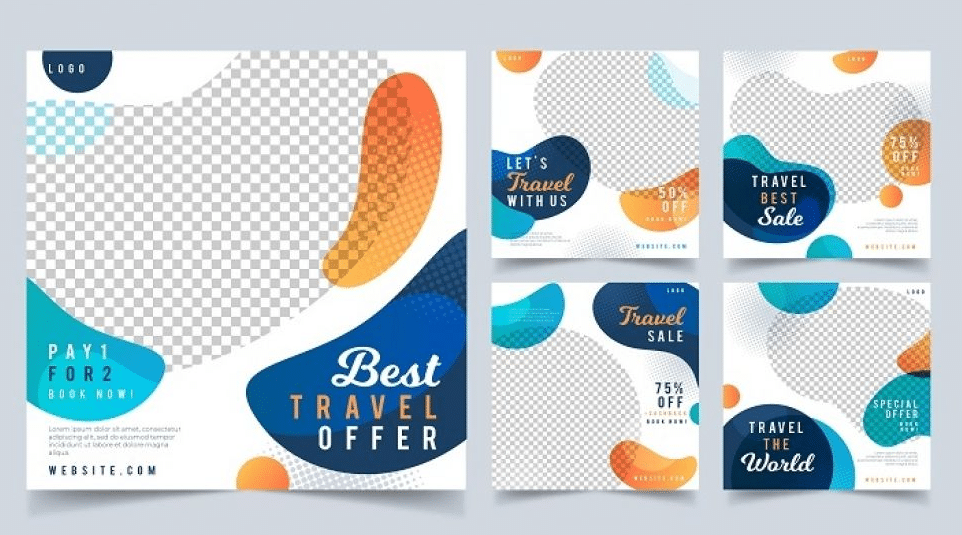
Adobe Illustrator
Anda juga dapat memanfaatkan aplikasi Adobe Illustrator untuk menciptakan twibbon. Adobe Illustrator dapat dijalankan baik pada komputer maupun HP. Namun, dalam penggunaan program ini, disarankan untuk memilih komputer agar hasil yang dihasilkan lebih optimal. Berikut adalah langkah-langkahnya:
- Buka aplikasi Adobe Illustrator pada komputer Anda.
- Pilih menu “File,” lalu klik opsi “New” untuk memulai pembuatan twibbon baru.
- Pilih bentuk objek persegi panjang, lalu tentukan ukuran sesuai kebutuhan twibbon yang akan Anda buat.
- Klik menu “Object,” kemudian pilih “Path” dan opsi “Offset Path.”
- Isi nilai “Offset” dengan angka -1 cm.
- Selanjutnya, buat garis horizontal, lalu duplikat garis tersebut dan pindahkan duplikat ke bagian bawah. Untuk melakukan ini, tekan tombol CTRL dan huruf D secara bersamaan.
- Putar garis-garis yang telah dibuat sejauh 45 derajat hingga terjadi pertemuan dan potongan dengan bagian offset yang membentuk bingkai.
- Tekan CTRL + huruf A untuk memilih semua elemen.
- Pilih menu “Windows,” lalu klik opsi “Pathfinder.”
- Klik opsi “Divide” pada menu Pathfinder.
- Pilih opsi “Object” pada menu, lalu pilih opsi “Ungroup.”
- Setelah selesai, klik “Finishing” untuk membersihkan elemen-elemen di dalam bingkai.
- Gunakan opsi “Delete” untuk menghapus bagian yang tidak diperlukan dari bingkai.
- Lanjutkan dengan mengedit desain twibbon, tambahkan bentuk-bentuk menarik, tulisan berarti, dan warna-warna sesuai tema twibbon Anda.
- Setelah selesai, klik menu “Save” untuk menyimpan twibbon secara otomatis pada komputer Anda.
PixelLab
Aplikasi ini dapat diunduh melalui HP, dan juga bisa Anda manfaatkan untuk menciptakan desain foto. Dengan PixelLab, Anda dapat membuat frame khusus untuk twibbon Anda. Berikut adalah langkah-langkah untuk membuat twibbon menggunakan aplikasi PixelLab:
- Buka aplikasi PixelLab yang telah diinstal, dan Anda akan langsung masuk ke halaman utama.
- Pilih fitur “Transparent,” lalu tambahkan foto-foto yang akan dimasukkan ke dalam bingkai twibbon.
- Klik pada foto atau video yang akan dimasukkan ke dalam bingkai, lalu pilih “Image Size” untuk menyesuaikan ukuran frame dan posisi foto yang telah ditentukan.
- Klik ikon menu yang terletak di bagian kiri atas halaman, lalu lakukan pengeditan pada twibbon Anda agar terlihat menarik.
- Kreatifkan bingkai sebaik mungkin. Anda dapat menambahkan tulisan, stiker, logo, berbagai warna, dan bentuk-bentuk lainnya sesuai kebutuhan.
- Jika komponen-komponen sudah terpasang, lakukan penyempurnaan agar bingkai Anda memiliki nilai artistik yang tinggi.
- Setelah semuanya selesai, periksa kembali twibbon Anda dan klik ikon “Save.” Hasil karya Anda akan tersimpan otomatis di perangkat Anda. Anda dapat mengirimkannya kapan saja, cukup buka galeri dan pilih twibbon yang telah dibuat.
Demikianlah panduan mengenai cara membuat twibbon. Membuat twibbon menjadi sangat mudah dengan menggunakan beberapa aplikasi atau situs web yang telah tersedia, seperti Canva, PicsArt, PixelLab, dan Twibbon.com. Semoga artikel ini bermanfaat bagi Anda yang sedang mencari cara untuk menciptakan twibbon. Selamat mencoba!